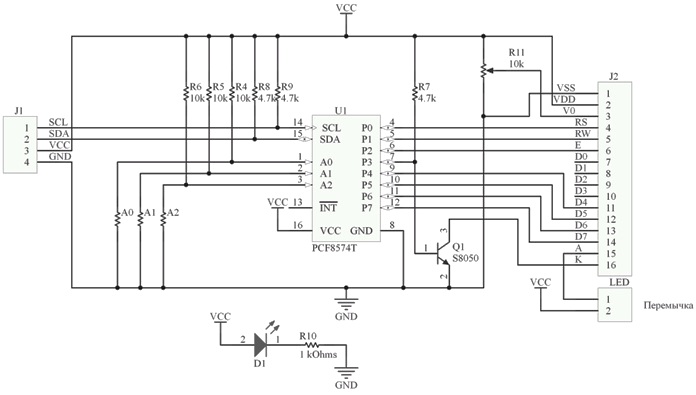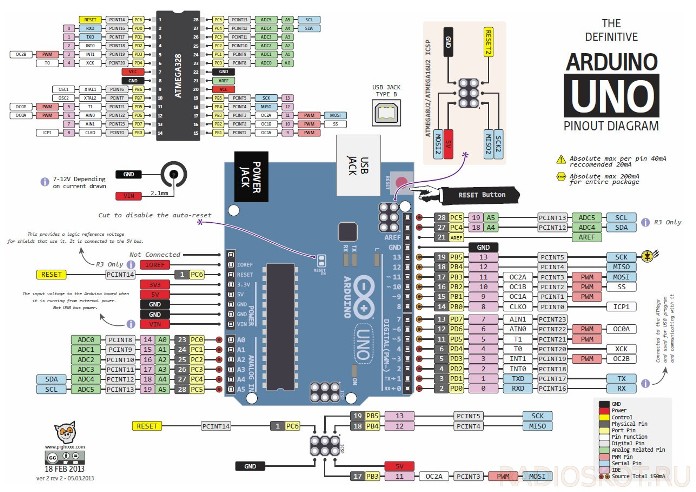luokat: Mikrokontrolleripiirit
Katselukuvien lukumäärä: 24878
Kommentit artikkeliin: 0
Mitkä ovat Arduinon näytöt ja miten ne yhdistetään
Mikrokontrollerien avulla voit tehdä minkä tahansa automaatio- ja valvontajärjestelmän. Mutta tekniikan ja ihmisen vuorovaikutukseen tarvitsemme molemmat syöttölaitteet - erilaiset painikkeet, vivut, potentiometrit ja lähtölaitteet - merkkivalot (lamput), erilaiset äänimerkinantolaitteet (tweeterit) ja lopulta näytöt. Tässä artikkelissa tarkastellaan Arduinon merkkinäyttöjä, kuinka yhdistää ne ja saada ne toimimaan.

Näyttötyypit
Näytöt voidaan jakaa:
-
Segmentti (kuten digitaalisessa kellossa);
-
aakkosnumeerinen;
-
Grafiikkaa.
Segmentoituja käytetään ilmaisemaan yksinkertaisia määriä, esimerkiksi: lämpötila, aika, kierrosten lukumäärä. Niitä käytetään laskureissa ja talousarvion kodinkoneissa tähän päivään asti. Tiedot näytetään korostamalla tietyt merkit.
Ne voivat olla sekä nestekide että LED. Aakkosnumeeriset näytöt löytyvät vanhoista kodinkoneista, leluista, teollisuuslaitteista ja muusta. Niitä kutsutaan myös merkkejä syntetisoiviksi, tekstimuotoisiksi, symbolisiksi. Koostuu joukosta suuria pikseliä. Voidaan suorittaa LCD-, TFT- ja OLED-tekniikoilla.
Graafiset näytöt voivat sisältää jopa näytön tai älypuhelimen näytön. Minusta mitään erityisiä selityksiä ei tarvita. Artikkelissa keskitytään nimenomaan syntetisoivien tai symbolisten näyttöjen ja Arduinon yhteistyöhön.
Kylttejä syntetisoivat näytöt
Tällaiset näytöt voivat näyttää samanaikaisesti tietyn määrän merkkejä, joita geometriset mitat rajoittavat. Ne on merkitty tämän mallin mukaan:
-
1602;
-
2002.
Kun kaksi ensimmäistä numeroa ovat merkkien lukumäärä rivillä ja toinen pari on rivien lukumäärä. Siten 1602-niminen näyttö voi näyttää 2 riviä, joissa on 16 merkkiä kerrallaan.
Näytöt erotellaan tietotyypin mukaan:
-
Rinnakkaisella tietojen syöttämisellä;
-
Tietojen syöttö I2C-protokollan kautta.
Rinnakkaiselle tiedon syöttämiselle sisältyy 8 tai 4-bittisten sanojen siirto vastaavasti 10 tai 6 tapilla (kuva alla - kytkentäkaavio 4 bitin ohjaamiseksi). Tietojen lisäksi näytölle syötetään virtaa. Ota tämä huomioon suunnitellessasi, muuten sinulla ei ehkä ole tarpeeksi nastoja Arduino-levyt.
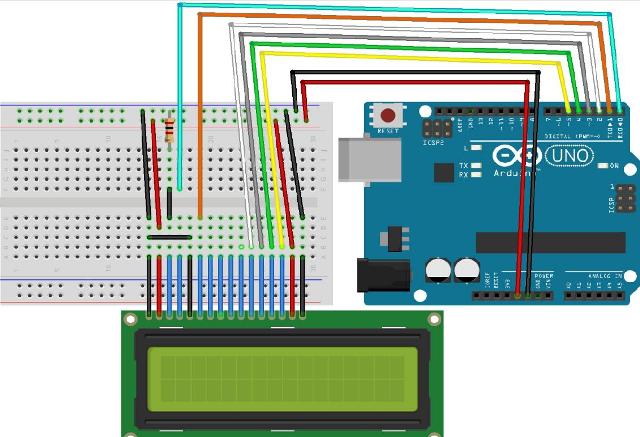
Tietojen siirtäminen näytölle I2C: llä vie Arduinosta 4 nastaa, joista 2 on virtaa ja 2 on dataa. Mieti tätä kysymystä yksityiskohtaisemmin alla.
Kotimaisista valmistajista voi erottaa yrityksen MELT. Niistä tuotteista, joilla on useita erilaisia näyttöjä. Alla on esimerkiksi näyttö, jolla on merkintä 20S4, samanlainen kuin edellinen, se kertoo, että se näyttää 4 riviä, joissa on 20 merkkiä.

Se on rakennettu JSC ANGSTREM: n ohjaimeen KB1013VG6, joka on samanlainen kuin HITACHI: n HD44780 ja SAMSUNG: n KS0066. Jolle suurin osa kiinalaisista näyttelyistä on rakennettu. Muuten, hän, kuten näiden sirujen näytöt, tukee rinnakkaisohjauksen Arduino IDE: n vakiokirjastoa, mutta lisää siitä myöhemmin.

Kyltinsyntetisoivien näyttöjen mukana tulee taustavalo tai ilman, ja ne saattavat myös poiketa näytössä olevien merkkien väristä. Taustavalon kirkkaus ja kuvan kontrasti ovat yleensä säädettävissä. Alla on esimerkki kaaviosta taulukosta yllä mainitulle MELT: lle.
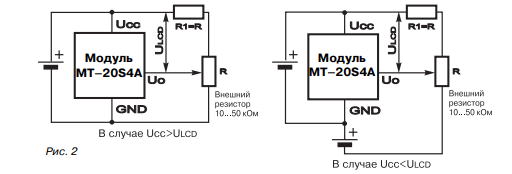
Säädettävä vastus R ja sitä käytetään kirkkauden säätämiseen.
yhteys
Tarkastelemme yhteyttä 1602-tyyppisellä näytöllä. Ensinnäkin, kiinnitä huomiota päätelmien allekirjoittamiseen. On olemassa kaksi vaihtoehtoa, numerointi. Kahdessa alla olevassa kuvassa kaikki on hyvin - 1-16 tuotannosta.
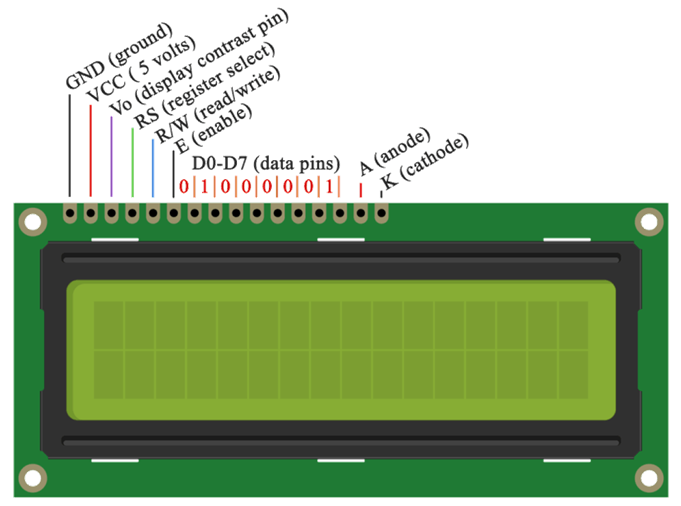

Huomaa, että VSS ymmärretään maaksi. Muutoin nastat ovat samanlaisia. Mutta usein löydät epästandardinumeron:

Mitä näet? Yhteystiedot allekirjoitetaan vain 1, 14 ja 15. Lisäksi väärässä järjestyksessä. Muuten 15. ja 16. kosketin pysyivät myös taustavalon anodina ja katodina, ja 1 ja 2 ovat yhteinen kosketin ja plusvoima.Ole varovainen ja kiinnitä huomiota tähän tosiasiaan kytkettäessäsi!
Analysoidaan yksityiskohtaisemmin.
-
1 - (Vss) maa tai “-” virta.
-
2 - (Vcc) "+" -teho. Yleensä se on 5 volttia.
-
3 - säätää merkkien kontrastia. Se suoritetaan potentiometrillä, joka on asennettu "+" -tehon ja tämän koskettimen väliin. Mitä suurempi jännite, sitä pienempi kirkkaus ja virrankulutus.
-
4 - (RS) osoitesignaali. Arduinon signaalin läsnä ollessa tässä tulossa näytönohjain ymmärtää, onko komentorivillä (esimerkiksi kohdistimen siirtäminen) vai merkkikoodilla, joka näytetään datalinjalla.
-
5 - (E) käyttöoikeudet tietoihin. Kun on looginen ”1”, näyttö suorittaa komennon tai näyttää symbolin.
-
6-14 - näiden nastojen kautta tapahtuu rinnakkainen tietojen syöttö.
-
15 - (BLA) taustavaloanodi. Joten se syttyy täydellä kirkkaudella - + 5 V toimitetaan tähän.
-
16 - (BLC) taustavalokatodi. Yhdistä maahan.
Yhtä esimerkkiä yhteydestä Arduinoon 4-bittisessä tilassa käsiteltiin edellä. Seuraavaksi katsotaan kytkentäkaaviota 8-bittisessä ohjaustilassa. Muuten, saatat huomata muuttuvan vastuksen. Se on tarpeen taustavalon kirkkauden säätämiseksi, kuten aiemmin mainittiin.
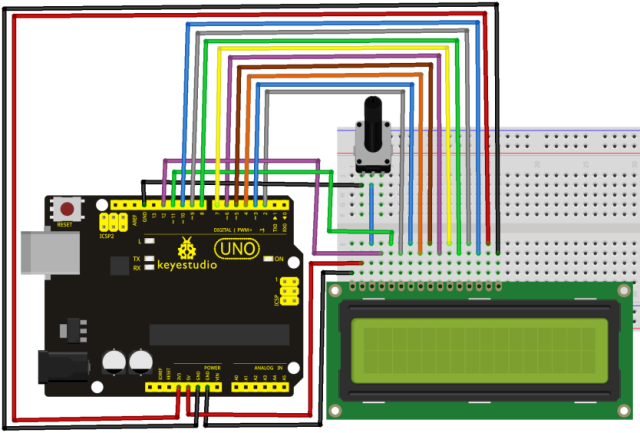
Tällä tavalla puolet sisäänkäynnistä on varattu Arduino UNO -taulut. Tietenkin, jos käytät MEGA: ta, tämä ei ole niin merkittävä ongelma, mutta silti se ei ole järkevä, varsinkin jos aiot kytkeä anturien ja ohjausnäppäimien ryhmän.
Tulojen vapauttamiseksi käytä LCD-näytön I2C-muunninta (niin kutsutaan, ja löydät sen kaupoista tällä nimellä).

Varoitus:
Jos ostat tämän moduulin erikseen näytöstä, älä unohda jo aiemmin tutkittujen päätelmien sijaintia ja numerointia.
Alaosassa oleva kammi on yksinkertaisesti juotettu näytölle ja levyn päässä olevat neljä tappia yhdistyvät Arduino-tappeihin. Siellä on myös kolmas ryhmä kahta tappia (kuva takana), joka syttyy taustavalon, malleihin on asennettu hyppyjohdin.
Tällaisen moduulin kaavio on seuraava:
Ja niin se näyttää juotettuna suoraan näyttötapeille. Suurin osa malleista myydään jo juotettuina.

Jotta sitä voidaan käyttää, sinun on kuitenkin löydettävä LiquidCrystal_I2C-kirjasto verkosta. Se ei ole nykyisen Arduino IDE: n vakiojoukossa kirjoittamishetkellä.
Muista Arduino UNO -levyjen nasta, nastanumeron mukaan, se pohjimmiltaan osuu Nanoon ja joihinkin muihin (napsauta kuvaa suurentaaksesi).
Jotta voit työskennellä I2C: ssä, sinun on tuotettava 2 informaatiosignaalia - SDA ja SCL, kiinnitä huomiota kuvan oikeaan alakulmaan. Nämä Arduino-nastat yhdistetään A4- ja A5-analogiatuloihin.
On tärkeää:
Et voi osoittaa heitä muihin johtopäätöksiin.
Sitten kytkentäkaavio näyttää seuraavalta:
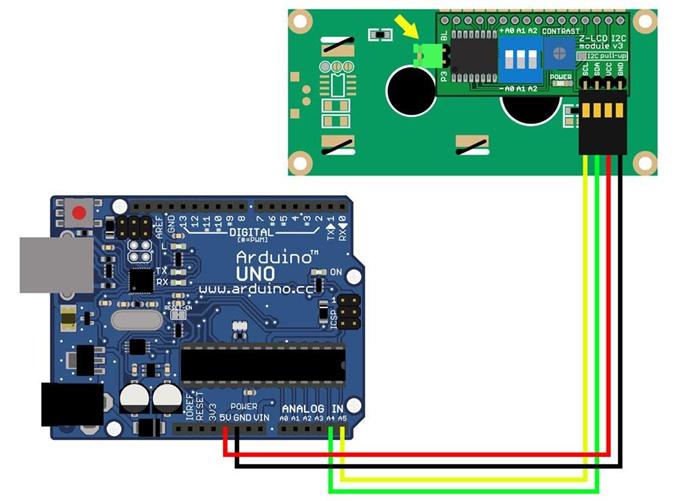
Olen samaa mieltä, johtoja on paljon vähemmän! Arduinosta näytölle on vain 4 johtoa. Signaalitappi käytti vain kahta!
Mutta vain yhdistäminen ei onnistu, sinun on tiedettävä laiteosoite, sillä tässä on toinen yhteyshenkilöryhmä, jonka osoite asetetaan hyppysillä. Tämä on osoitettu vastaavan kirjaston alustuskomennossa, enemmän alla.

Ohjelma
Tarvitsemme luonnollisesti jonkinlaista luonnosta, joka voi näyttää kuvan merkkinäytöllä. Jos haluat työskennellä suoraan näytön kanssa, sinun on tutkittava tietosivut ja symbolitaulut kustakin tuotteesta. Mutta Arduino luotiin elektronisten laitteiden yksinkertaiseen ja nopeaan prototyyppien laatimiseen. Siksi menemme toiseen suuntaan ja hyödynnämme sivilisaation etuja. Olemme jo maininneet, että Arduino IDE: n vakiokirjastokokoelmassa on valmis ratkaisu LCD-näyttöjen kanssa työskentelemiseen. Löydät sen täältä:
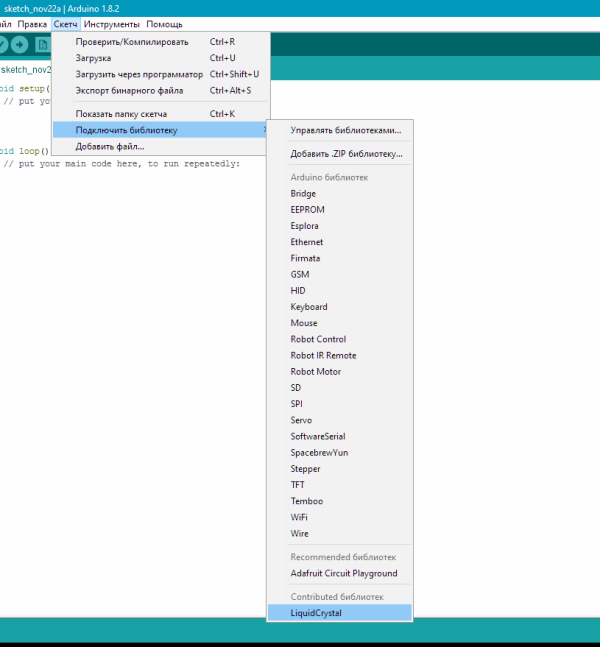
Muuten, kun olet napsauttanut riviä ilmoituksella kirjaston yhdistämisestä, se tulee näkyviin automaattisesti.
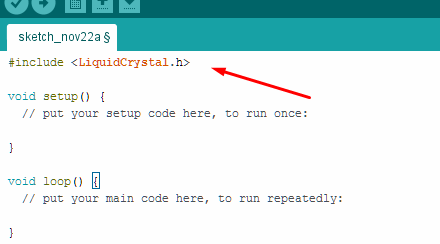
Myös Arduino IDE: ssä on useita esimerkkejä näytön käsittelemisestä. Ne kuvastavat perustoiminnot ja toiminnot.
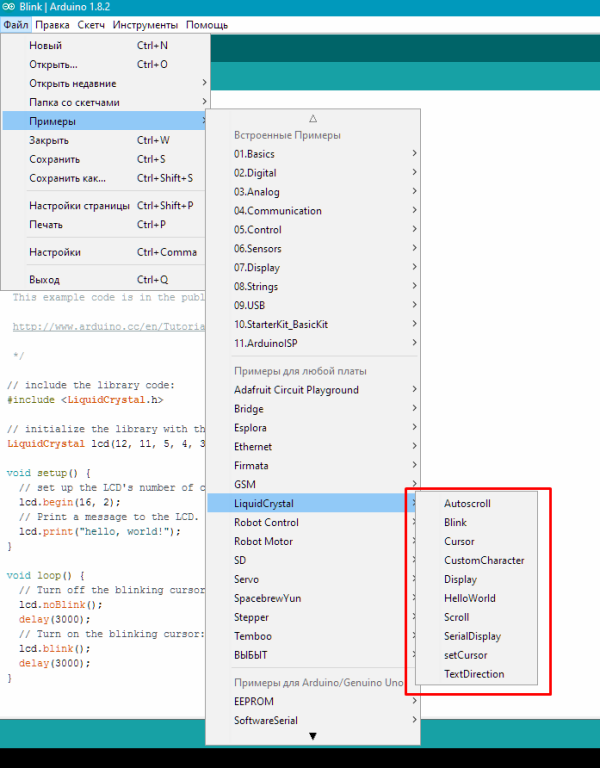
Mieti yksinkertaisinta "Hei sana". Esimerkki on täysin yhteneväinen sen kanssa, mikä on normaalissa IDE-sarjassa. Kääntäin juuri kommenttien tekstin venäjäksi.Huomaa, että tämä on esimerkki työskentelystä 4-bittisessä tilassa.
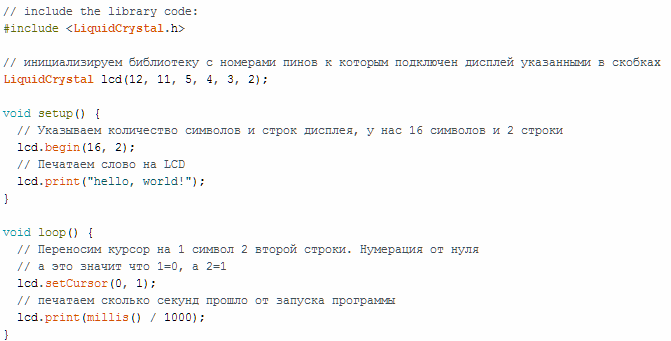
Työskentely I2C: n kanssa on melkein samaa:
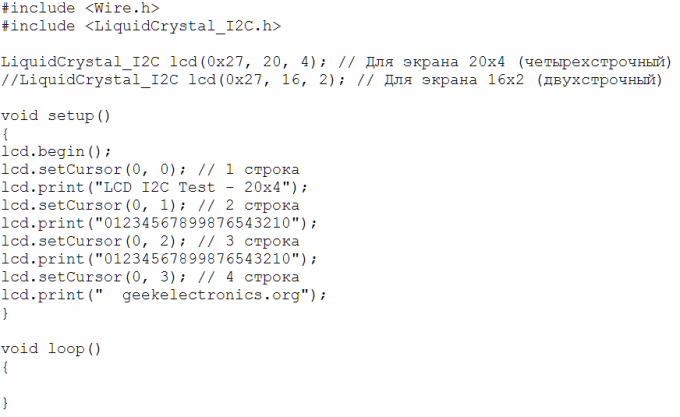
TÄRKEÄÄ:
Huomaa, että tässä koodiesimerkissä ensimmäinen komento osoittaa useita näyttökokoja, rivien ja merkkien lukumäärää, mutta myös sen I2C-osoitteen. Nimittäin - 0x27, mikä vastaa puuttuvia hyppääjiä. Yleensä tämä on tarpeen useiden näyttöjen (8 kappaleen) kytkemiseksi kahteen signaalijohtoon.
Valikoima video-oppaita aiheesta
Joten jotta sinun ei olisi vaikeaa hallita näytön käsittelytaitoja, olemme valinneet videotunteja tästä aiheesta.
johtopäätös
Osoittautuu, että Arduinon hallituksen ystävien ja näytön tekeminen ei ole ollenkaan vaikeaa. Sinulla on mahdollisuus sekä rinnakkaiseen tiedonsiirtoon että sarjaan I2C-väylän kautta, mitä valita - päätät sekä mukavuudesta että koko järjestelmän nopeusvaatimuksista. Kirjoita kommentteihin, mitä kysymyksiä sinun on tarkasteltava tarkemmin ja mitä haluaisit nähdä mikrokontrollerien aiheesta!
Lisätietoja Arduinosta ja sen käytöstä eri järjestelmissä on e-kirjassa - Arduino tutteille. Kuvitettu käytännön opas.
Viimeksi julkaistiin Maxim Selivanovin uusi kurssi "Programming Nextion Displays". Tämä on "arduino" kosketusnäyttöjen maailmassa. Mutta tietoa siitä on hyvin vähän.

Mitä Nextion-näytöt ovat? Lyhyesti sanottuna nämä näytöt ovat ohjelmoitavia näytöitä, joissa on kosketusnäyttö ja UART, jotta ruudulle luodaan erilaisia liitäntöjä. Ohjelmointiin käytetään erittäin kätevää ja yksinkertaista kehitysympäristöä, jonka avulla voit luoda jopa erittäin monimutkaisia rajapintoja eri elektroniikoille pari iltaa! Ja kaikki komennot välitetään UART-liitännän kautta mikro-ohjaimeen tai tietokoneeseen.
Nextion-näyttöjen kanssa työskentelyn aloittaminen on mahdollista uudella tasolla: SEURAAVA
Katso myös osoitteesta i.electricianexp.com
: